
Voor artiesten die er zijn, heeft Apple een nieuw dashboard uitgebracht, specifiek Apple Music for Artists, waar je kunt wijzig uw Apple Music-artiestenprofiel Het heeft verschillende datapunten opgeleverd voor artiesten, zodat ze een idee hebben van waar hun fans naar luisteren en hun koopgedrag.
Met dit in gedachten heb je een hulpmiddel nodig om dit mogelijk te maken. Met de DumpMedia Met Apple Music Converter kunt u uw Apple Music-artiestenprofiel snel en eenvoudig wijzigen. Voor een basisaanpak kunt u ook rechtstreeks wijzigingen aanbrengen in Apple Music.
InhoudsopgaveDeel 1. Wat is de sectie van Apple Music voor artiestenDeel 2? Hoe wijzig ik mijn artiestenprofiel op Apple Music? Deel 3. Bonus: hoe u voor altijd gratis naar Apple Music kunt luisterenOnderdeel 4. Laatste gedachten
Als u Apple Music gebruikt, bent u mogelijk nieuw bij de “Apple Music voor artiest" sectie. Voordat u verder gaat met de stappen hoe u het Apple Music-artiestenprofiel kunt wijzigen, laten we deze korte inleiding eens nader bekijken.
In het gedeelte Apple Music for Artist vindt u de informatie die u kunt gebruiken om uw Apple Music-profiel te bewerken of te wijzigen.
Bonus Tip : Hier zijn een paar Apple-muziekwebspelers u zou moeten overwegen, u kunt kiezen wat u leuk vindt.
Je hebt de mogelijkheid om de profielfoto van de Apple Music-artiest te wijzigen in de Muziek-app op IOS-apparaten of iTunes op Mac. Laten we nu eens nader bekijken hoe we dit op iOS-apparaten kunnen doen.
Open de muziek-app op het iOS-apparaat dat u gebruikt. Ga verder naar de "Voor jou ”En tik op het cirkelvormige profielafbeeldingpictogram dat u rechtsboven in het scherm kunt vinden.
Ga naar het pictogram Beheren. In het gedeelte Artist Image kun je een nieuwe foto of afbeelding uploaden die je wilt. Zorg ervoor dat de afbeelding 2400 x 2400 moet zijn in .png- of .jpg-indeling.
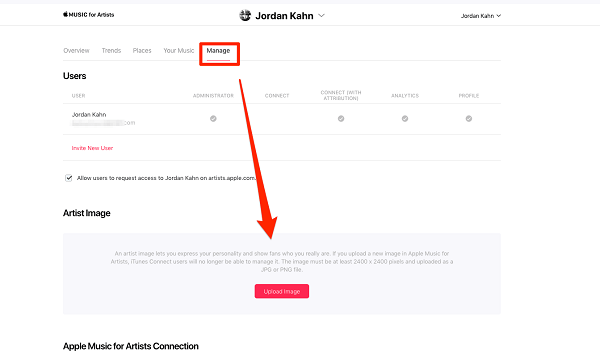
Als u klaar bent, heeft u de mogelijkheid om de afbeelding bij te snijden en te verplaatsen om aan te passen hoe deze op uw profiel wordt weergegeven. Als u tevreden bent met uw foto, tikt u op de "Verzenden ”Pictogram om het uploaden te voltooien.
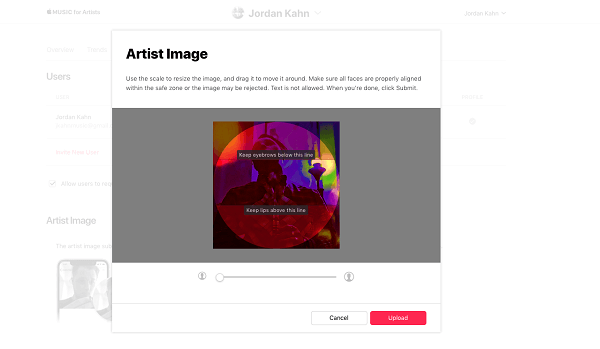
Onthoud dat de afbeelding die u uploadt niet onmiddellijk verandert, aangezien er een handmatig goedkeuringsproces is voor nieuwe wijzigingen in het Apple Music-artiestenprofiel. In de meeste gevallen duurt het enkele dagen om eventuele wijzigingen goed te keuren.
Zodra u 'Ter beoordeling ingediend' ziet, betekent dit eenvoudigweg dat het proces aan de gang is. Zorg er met dit in gedachten voor dat u de juiste foto uploadt, zodat u de profielfoto van de Apple Music-artiest niet vaak hoeft te wijzigen.
Als je je afvraagt hoe je voor altijd gratis naar Apple Music kunt luisteren, moet je de DumpMedia Apple Music Converter Het beschikt over verschillende handige functies, zoals het verwijderen van DRM-beveiliging.
En met het conversieproces dat de software biedt, kunt u de instellingen voor het outputnummer en het bestandsnaamformaat aanpassen.
Laten we nu eens goed kijken naar de stappen voor het converteren van M4P-nummers van Apple Music naar MP3 formaat zodat je voor altijd gratis naar Apple Music kunt luisteren.
Download gratis Download gratis
De eerste taak is om te installeren DumpMedia Apple Music Converter en activeer het later op de registratiepagina. Ga gewoon naar het registratievenster en toets het Activatiecode die u zult ontvangen. Houd er rekening mee dat de gekochte versie u meer functies biedt en dat er geen tijdslimiet is voor het gebruik ervan.
Zodra de software is geactiveerd, opent u deze. Op dit punt worden alle gedownloade Apple Music-, iTunes-muziek-, podcast- en videobestanden automatisch naar de converter geüpload. Zorg ervoor dat de nummers die u wilt converteren naar uw computer zijn gedownload.
U kunt de geüploade bestanden bekijken in het gedeelte "Afspeellijsten". In het geval dat u de muziekbestanden die u wilt converteren niet kunt vinden, gewoon tik op de knop "Vernieuwen" om de iTunes-bibliotheek bij te werken.

Aan de linkerkant van de software vindt u de video- of audiotypes van de bestanden die zijn geüpload. Jij kan selecteer een categorie controleer eerst of uw geselecteerde bestanden in de rechterkolom staan. Kies de bestanden door op het voorste vakje te klikken of zoek ze rechtstreeks met behulp van het zoekvak bovenaan en vink ze vervolgens aan.
Ga verder naar de "Uitgangsinstellingen ' en bepaal het geconverteerde formaattype in het vervolgkeuzemenu waar u M4A kunt vinden, MP3, AC3, AU, AIFF, MKA en M4R. Houd er rekening mee dat de overeenkomstige parameter is ingesteld, maar dat u deze zelf kunt aanpassen in de rechterkolom, inclusief de bitsnelheid, codec, kanalen en bemonsteringssnelheid.

Als u een audioboek gaat converteren, zijn formaten zoals M4A, MP3, AC3, FLAC, MKA, AU, AIFF en M4R zijn aanwezig. Nadat u een formaat heeft gekozen, stel het opslagpad in, of het geconverteerde bestand wordt automatisch opgeslagen in de standaardmap.
Tik op de "Converteren ”Om het conversieproces te starten. Wacht gewoon tot het proces is voltooid. De lengte van het conversieproces is gebaseerd op het aantal bestanden dat wordt geconverteerd.

Daar heb je het: een snelle en eenvoudige manier om het Apple Music-artiestenprofiel rechtstreeks op Apple Music in jouw voordeel te veranderen. Als extra onderdeel DumpMedia Apple Music Converter kan eenvoudig bestanden converteren naar verschillende beschikbare formaten om voor altijd gratis naar Apple Music te luisteren.
Als u een allesomvattende software wilt met een verscheidenheid aan handige functies, DumpMedia Apple Music Converter is tegenwoordig een aanbevolen keuze op de markt.
